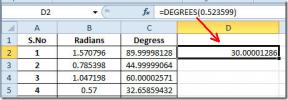Kā pārbaudīt dokumenta lasāmību MS Word
Tehniska dokumenta rakstīšana nav tā jautrākā lieta, kas prasa, lai persona būtu kodolīga un lietotu vienkāršākās terminoloģijas. Vēl vairāk: jūs, iespējams, zināt savas mērķauditorijas izpratnes līmeni un zināt, ka viņi sapratīs lietotos terminus, kā arī kontekstu, kurā viņi ir izmantoti. To pašu nevar teikt par netehnisko rakstīšanu. Jebkurā laikā, kad rakstāt daiļliteratūru vai pat rakstot ziņojumu, tam jābūt viegli saprotamam. Pārskata lasāmība ir saistīta ne tikai ar to, cik blīva ir izmantotā vārdnīca, bet arī par to, cik sarežģīti ir jūsu teikumi. MS Word ir iebūvēts lasāmības rīks, kas pārbauda dokumenta lasāmību divos dažādos indeksos. To var izmantot šādi.
Lasāmības rīks pēc noklusējuma nav iespējots. Lai to iespējotu, dodieties uz File> Options. Cilnē Proofing ritiniet uz leju līdz sadaļai “Labojot pareizrakstību un gramatiku Word” un iespējojiet opciju “Rādīt lasāmības statistiku”.

Aizveriet logu Opcijas un atgriezieties dokumentā, kurā vēlaties pārbaudīt lasāmību. Veiciet pilnu dokumenta pareizrakstības un gramatikas pārbaudi. Kad pārbaude būs pabeigta, Word sniegs jums dokumenta lasāmības pārskatu.
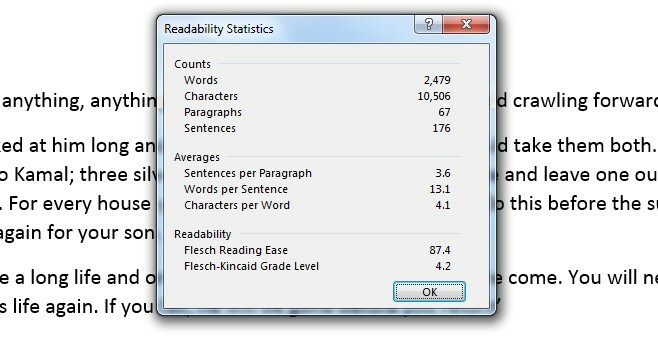
Sadaļa Lasāmība sniedz jums divus indeksus; Flesch Reading Ease indekss un Flesch-Kincaid pakāpes līmenis. Jo lielāks ir Flesch Reading Ease indeksa numurs, jo vieglāk ir lasīt dokumentu. Flesch-Kincaid pakāpes līmenis norāda, kuram pakāpei dokuments ir uzrakstīts. 4 (kā parādīts iepriekš redzamajā ekrānuzņēmumā) norāda, ka dokumentu var viegli nolasīt ceturtais greiders.
Meklēt
Jaunākās Publikācijas
Outlook 2010: saglabājiet e-pastu teksta formātā (.txt)
Tāpat kā citi tur pieejamie e-pasta klienti, arī programma Outlook ...
Paslēpiet vai samaziniet lenti Office 2010 darbam bez traucējumiem
Aizmirstot trešās puses rakstniekus, kas netraucē uzmanību, Microso...
Excel 2010: radiānu un grādu funkcija
Darbojoties ar izklājlapu, kurā galvenokārt iekļauti dati radiānos ...